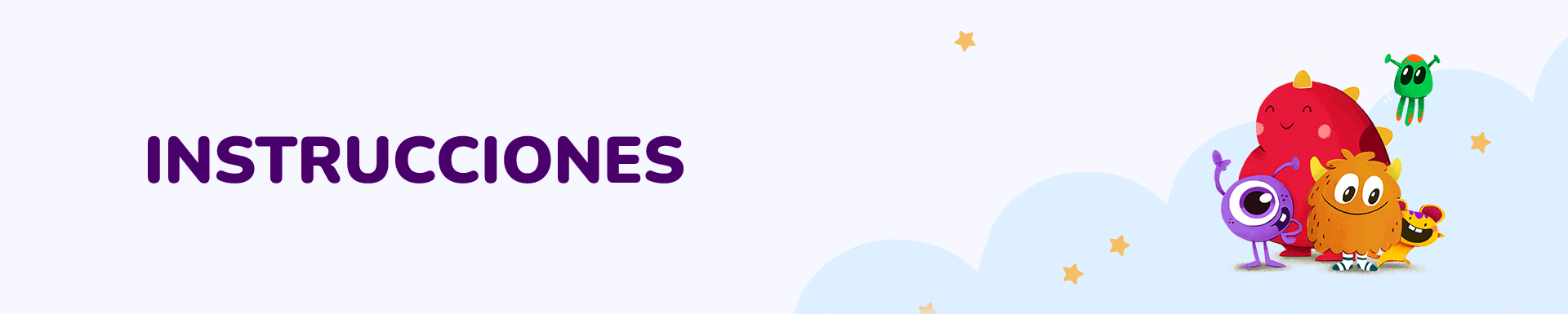

¡Haz que KIDS’TABLE forme parte de su crecimiento!
Ten lista tu KIDS’TABLE con unos sencillos pasos
1. Abre. La caja contiene un manual de uso, mesa, patas y una bolsa de tornillos con una llave Allen.
2. Sitúa la mesa bocabajo sobre el papel acolchado para ensamblar las patas. Una vez posicionadas en un ángulo de 90º, presiona hasta escuchar el “click”. Esto significa que ya está listas para ser atornilladas.
3. Una vez ajustada gira la mesa, enchúfala a la corriente y presiona el botón situado en la parte inferior. ¡Listo! Ya tienes tu KIDS’TABLE preparada para la aventura.
¿Quieres que disfruten de la experiencia al completo? ¡Conecta KIDS’TABLE™ a Internet! Al vincularse con la red, podrás gestionar fácilmente las aplicaciones, instalar las actualizaciones mensuales de tu mesa interactiva infantil o incluso acceder a una gran selección de contenido multimedia. Solo bastará con pulsar el icono de “Control Parental”, ingresar en el apartado de “Wi-Fi” y… ¡a disfrutar!
Measures
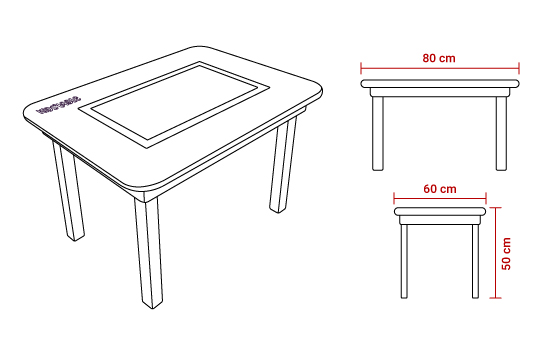
Assembly
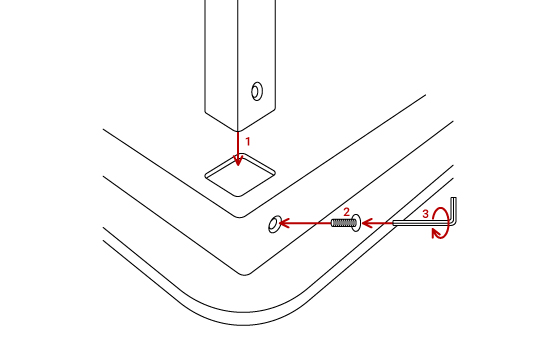
Navega por gestos
KIDS’TABLE cuenta con tres opciones ocultas para personalizar aún más tu mesa.
Prueba a pulsar el lado izquierdo de la tablet y accederás al control del volumen.
Si de lo contrario repites este gesto en el lado derecho, podrás ajustar el nivel de brillo.
Accede a una aplicación, prueba a deslizar desde la parte inferior y encontrarás dos iconos; uno de retroceso (flecha) y otro de menú principal (casa).
¡No tengas miedo y explora libremente por la pantalla para descubrir todas sus funciones!
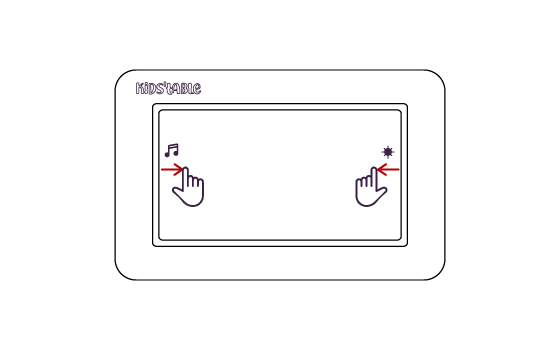
Toma el control de la mesa
Sabemos lo que implica una navegación segura para los niños y por ello hemos habilitado un apartado de “Control Parental” en el que podrás operar con los ajustes de KIDS’TABLE. Introduce la siguiente clave maestra de cuatro dígitos: 2708. A continuación, podrás establecer tu propio código y acceder a las configuraciones de la mesa. A continuación, podrá establecer su propio código y acceder a la configuración de la mesa.
2. Cuentas: ¡Crea perfiles y personalízalos a su gusto! Los niños podrán elegir entre una amplia gama de avatares e incluir su nombre y edad.
3. Contador: ¿Te preocupa que tus hijos o alumnos pasen demasiado tiempo frente a las pantallas? Esta función incluye un temporizador para limitar su uso y fomentar otras actividades desconectadas.
4. Ajustes: Al conectarte a la red Wi-Fi podrás acceder al sistema Android integrado en tu tableta interactiva. Recuerda. Instalar cualquier aplicación externa puede dañar tu KIDS’TABLE y no está cubierto por la garantía.
Ajustes adicionales
Elige tu propio pin
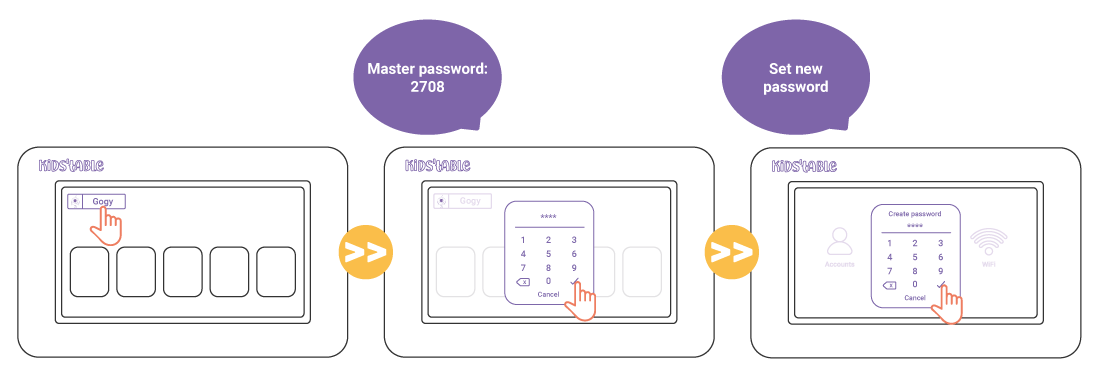
Conéctate al WIFI
Si quieres mantener tu KIDS’TABLE actualizada y en el huso horario correspondiente, ¡conéctate a la red!

Gestiona el tiempo de uso
Por defecto, KIDS’TABLE establece descansos visuales según el tiempo de uso en cada juego. Puedes activar o desactivar estos descansos pulsando el botón “break” en la esquina superior derecha. Además, la función time limit permite gestionar el tiempo de uso de KIDS’TABLE a tu gusto.
¡Elige los días y las horas de juego!
Recuerda: ambos modos son compatibles entre sí.
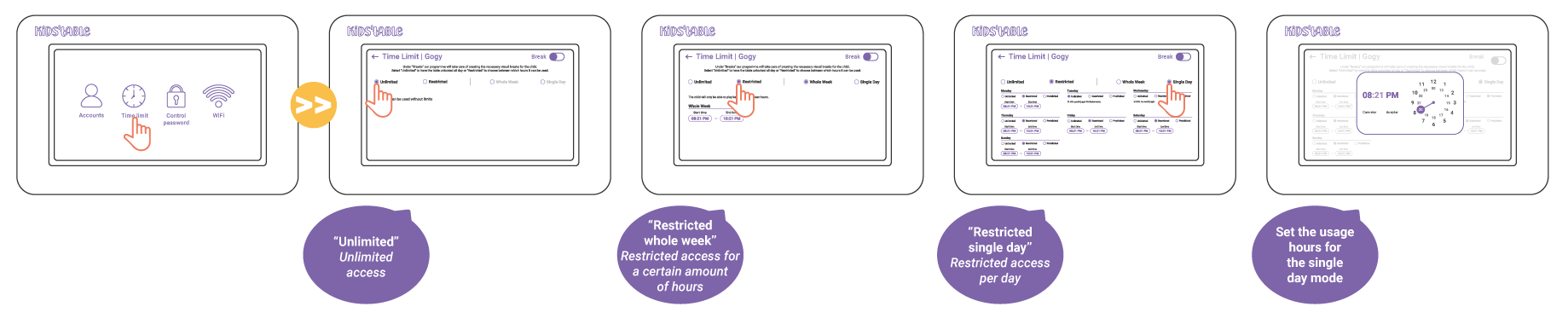
RECOMENDACIONES
- Para disfrutar de la mejor experiencia de juego posible, se recomienda colocar el dispositivo en un lugar amplio y seguro.
- Desinfecta tu dispositivo con regularidad.
ADVERTENCIAS
Ten en cuenta las siguientes precauciones
- Este producto contiene piezas pequeñas y debe ser ensamblado por un adulto. Mantén alejados a los niños durante su ensamblaje y avísales cuando tu KIDS’TABLE esté lista para usar.
- Este producto contiene un cable largo. Peligro de estrangulamiento.
- Evita tirar del cable de tu mesa-tablet. Si lo necesitas, desconéctala del enchufe cuando terminen de jugar.
- Para un buen uso, comprueba que la toma de corriente sea compatible con el tipo de energía especificado: tensión (V) y frecuencia (Hz). Prescindir de estas precauciones puede provocar lesiones irreversibles provocadas por descargas eléctricas o incendios.
- Evita la exposición directa de tu mesa-tablet en temperaturas superiores a los 40º o inferiores a los 0º.
- La pantalla de KIDS’TABLE es de vidrio. En caso de impacto y rotura, evita tocar la pantalla.
Recuerda: cualquier manipulación del producto que no tenga en cuenta estas advertencias se considera mal uso y conlleva la pérdida de garantía.